| 4.13. Vora | ||
|---|---|---|

|
4. El menú «Selecció» |  |
Figura 16.39. Exemple de creació d'una vora a partir d'una selecció

Una imatge amb una selecció
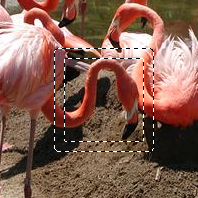
Després de fer «Selecciona vora»
L'ordre crea una nova selecció al llarg de la vora de la selecció existent en la imatge activa. La vora de la selecció activa s'usa com a forma i la nova selecció es crea al voltant. Poseu l'amplada de la vora, en píxels o una altra unitat, en la finestra del diàleg. La meitat de la nova vora serà dins de l'àrea de la selecció i l'altra meitat fora.
Podeu accedir a aquesta ordre des de la barra de menú de la imatge → .
Aquesta ordre està en gris, inactiva, si no hi ha cap selecció.
S'han de respectar dues condicions per a utilitzar aquesta ordre:
La imatge ha de tenir un canal alfa.
La imatge original s'ha de crear amb l'opció «Suavitzador» marcada en l'eina de selecció que s'utilitza.
Poseu l'amplada de la vora de la selecció en la caixa. La unitat predefinida és el píxel, però podeu triar-ne una altra amb el menú desplegable.
Hard: aquesta opció no manté el suavitzador. Això pot ser útil en alguns casos.
Smooth: aquesta opció manté el suavitzador. Tingueu en compte que «Suau» no crea cap suavitzador. És per això que s'ha d'afegir un suavitzador quan es crea la selecció original. Aquesta opció és la millor.
Difuminació: aquesta opció fa les mateixes coses que « Dur», però en comptes de què la vora resultant estigui completament seleccionada, s'esvaeix cap enfora El resultat no és gaire bo; si voleu una vora difuminada, és millor fer servir un dels altres modes, i després difuminar el resultat. És a causa de l'historial.
Figura 16.41. Comparació d'estil de vora
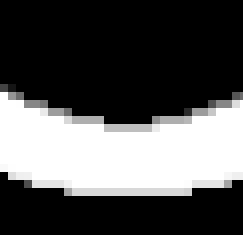
Opció «Dur». Editor de selecció, ampliació 800%
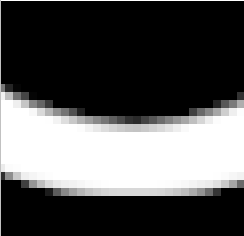
Opció «Suau». Editor de selecció, ampliació 800%
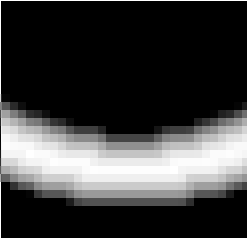
Opció «Difuminació». Editor de selecció, ampliació 800%
Aquesta opció era «Bloqueja la selecció a les vores d'imatge». La funció no canvia.
Amb aquesta opció activada, una vora d'una selecció (generalment un rectangle) roman sense canvis si s'alinea amb la vora de la imatge; no es crearà cap selecció nova al seu voltant.
Figura 16.42. Selecciona la vora amb o sense «Les àrees seleccionades continuen fora de la imatge»
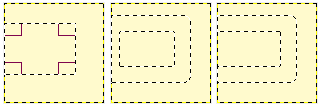
Seleccionar la vora amb (a la dreta) la selecció fixada i sense (al mig).
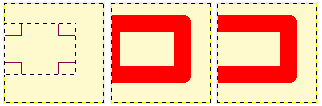
Les mateixes seleccions omplides amb vermell.